【教学助手电脑pc版下载】教学助手互动课堂下载 v2.2.0 官方版本
软件介绍
教学助手电脑版是一款十分良心的教师课堂教学软件。教学助手软件免费下载含有精彩有趣的操作界面,功能布局设计合理,无论你是刚刚这类软件的小白新手,还是用惯其他软件的老手,都能够轻松驾驭。教学助手贯穿课前、课中、课后,满足日常教学使用,它为孩子提供丰富实用的教学互动方式,很大程度上提高教学质量,培养学生的学习兴趣。
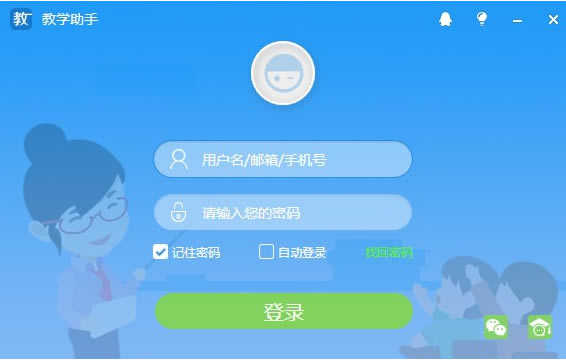
教学助手电脑版软件功能
- 课前导学更轻松:大量微课可供选择;无师自通的微课工具帮助老师快速生成微课导学。形成的微课视频快速推送到学生和家长空间,满足多终端使用。
- 课件制作更便捷:丰富优质的资源精准匹配到章、到节、到课时;画廊、翻牌、转盘、知识树、时间轴、思维导图等为教学活动提供多种适配模板;拖拉拽剪裁粘,文字、图片、音频、视频、动画为我所用。
- 教学互动更高效:高拍仪、电子书包、掌中黑板、移动讲台无缝切换。分组、抢答、挑人、计时、积分倾力支持课堂互动。随堂检测即时呈现对错、可视诊断学情,教与学能有的放矢,及时调整。
- 混合教学更自如:支持讲授式、小组合作式、翻转式、项目式、任务式、数字故事式等多种教学模式。无论何种教学方式都能做到教、学、练、批、改、评及时快捷。
- 家校沟通更深入: 学生课堂表现、课堂关键环节录屏、音视频作业等过程数据智能化同步。家长不出门即可及时获取,对学生在课堂上的表现以及作业的情况一目了然,便于家长更深入、更具针对性介入并辅导学生学习。
- 教师评价更科学:课堂教学过程数据、行为数据、课件数据、作业数据、批改数据、考试数据、互动数据自然沉淀,生成可视可分析可评价的学生成长档案、教师专业发展档案。
- 跨区域共享平台资源:平台汇聚海量教学助手用户,工具使用过程中沉淀的丰富内生资源,依托于教育云平台实现跨区域共享。
- 持续性服务支持:天喻配备强大的运营服务团队,为用户提供专业细致的培训服务以及持续性的咨询指导服务。
- 贴合教学实际的高效反馈机制:天喻开发团队深入日常教学环节,充分吸收一线资深教师教学经验和使用反馈,高效迭代、功能不断完善。
教学助手电脑版软件特色
1.海量优质资源,同步精准推送
类型丰富的优质资源精准匹配到课、章、节。
实用的资源编辑工具,满足教师个性化资源需求。
2.强大课件工具,轻松高效备课
同步教材、优质资源匹配到课件,一键轻松获取。
学科工具、教学模板、互动试题工具,易用好用。
3.趣味互动教学,打造高效课堂
互动答题,课堂生动有趣有效。
移动授课,脱离三尺讲台束缚。
4.随堂检测,即时检验教学效果
检测结果及时呈现,学情报告实时掌握。
随测随评,提高课堂效率,提升教学效果。
5.个性化导学方案,助力翻转课堂
文本、微课等多样化导学案,引导学生自主学习。
有效拓展学生视野、提升学习方法、巩固学科基础。
教学助手电脑版安装教程
-从本站下载软件之后,解压,运行exe应用程序。
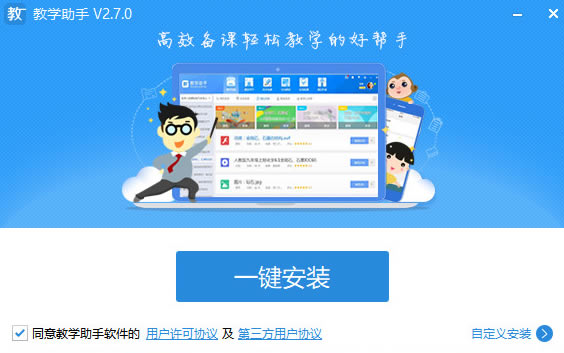
-点击下一步,选择了好安装路径。
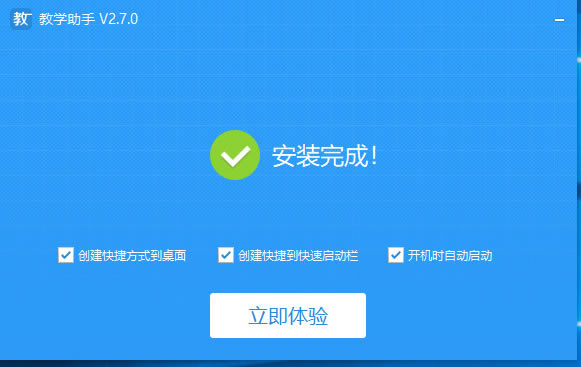
-正在安装中,请稍等片刻。
-安装完成,即可使用。
教学助手电脑版使用方法
在教学助手的上方有,教材资源,课前导学,同步备课,在线监测,课后作业。首先看教材资源:教材资源要求每一单元或者模块最少有三个资源,比如五年级上册数学共有8个单元,最少要有24个资源。教材资源上传办法。
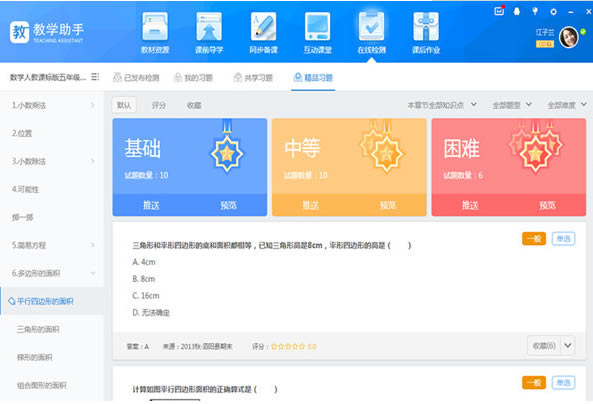
-上传资源。打开我的资源,上传资源,把电脑上以前有的资源上传到我的资源中。
-通过共享资源添加。打开共享资源,里面有很多其他教师共享的资源,我们可以直接收藏,资源就会出现在我的资源中。注意:上传的资源要跟章节对应,不要把所有资源都上传到一个章节中。
-课前导学,课前导学分为传统导学和微课导学,要求微课导学和传统导学一学年各四个。传统导学就是咱们平时用的课程导入方法,可以直接把准备的助学单上传。微客导学要求自己录制微客。点击录制微客导学,就会出现录制界面,然后可以用课件录制一段微客导学,录制完毕点击键盘esc键就结束录制。然后保存上传即可。
-同步备课选项,这个任务其实就是自制课件,要求年内最少完成4个课件制作。点击新建课件就可以添加幻灯片,制作课件了。根据以前的经验导入课件一般不成功,因为每次只能导入幻灯片的一页。

-互动课堂是利用教学助手进行授课。要求一年授课节数为8节,板书保存要完整。互动课堂有点像电子白板,我们可以利用前面备课制作的课件进行授课,点开始授课后会进去授课黑板界面。里面有画笔,可以标注,讲授完毕后点击菜单,里面有下课选项,就可以下了并且把课程保存下来。
-第四第五两个选项是制作练习题给学生做的,目前只能制作选择和判断题,选择新建题目后进入编题界面,可以把我们有的习题粘贴进去,注意题目和选项要分开粘贴。 最后一个是课后作业,点击布置作业可以把我们有的习题布置给学生,也可以把导学环节的助学单添加给学生,让他们自学。
教学助手电脑版常见问题
是不是在任意硬件配置的电脑上都可以正常安装使用教学助手?
为保证软件的正常安装和流畅运行,电脑的硬件配置建议满足如下要求:
(1)CPU:Pentium 4 GHz 或更快。
(2)内存:4GB RAM 或更大。
(3)安装和运行最小磁盘空间:2GB。
(4)工作目录建议磁盘空间:20GB。
(5)系统:Windows XP SP3及以上版本。
安装软件时,是不是安装在电脑任意一个磁盘中都可以?
建议将软件安装到非系统盘(如D或E盘),不要安装在C盘。因为在软件使用过程中,下载到本地的课件、资源会占用电脑大量磁盘空间,而C盘是电脑默认且无法更改的系统盘。为了避免系统盘日渐臃肿而影响电脑运行速度及性能,建议将软件安装到C盘以外的磁盘中。
点击下载行业软件 >>本地高速下载
点击下载行业软件 >>本地高速下载